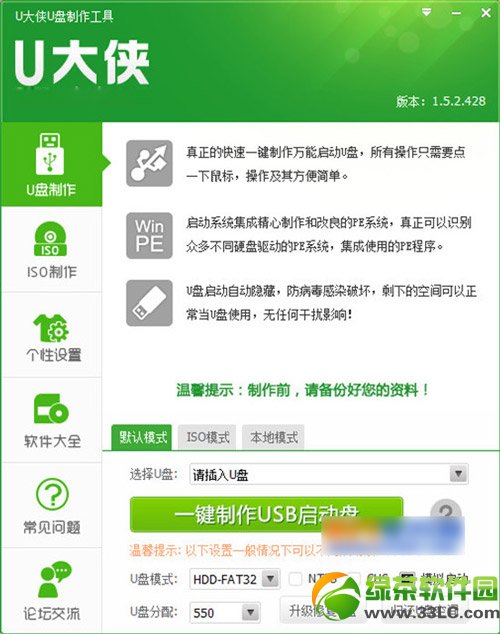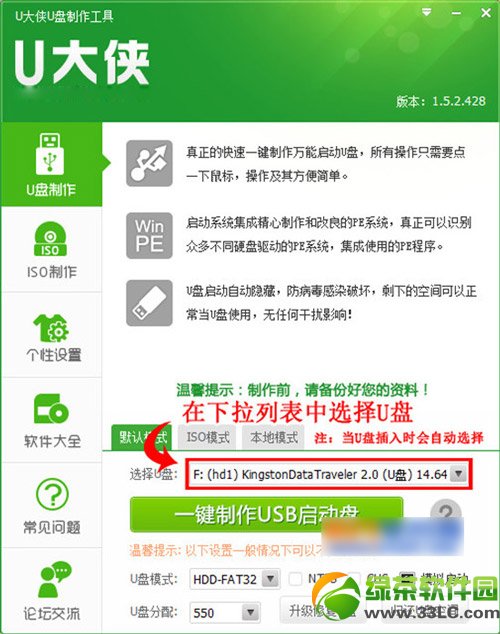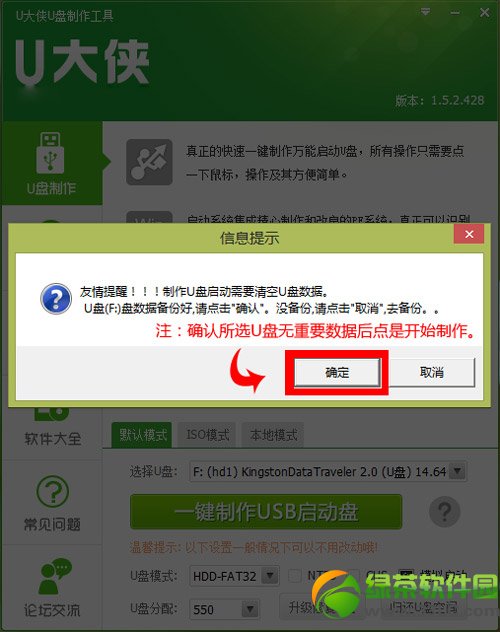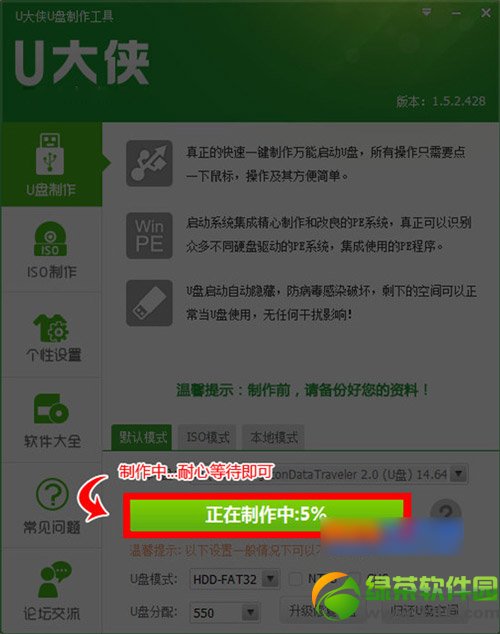u大俠u盤裝系統(tǒng)圖文詳細教程 u大俠怎么裝系統(tǒng)步驟
發(fā)表時間:2023-08-19 來源:明輝站整理相關軟件相關文章人氣:6
[摘要]打開主程序,插入U盤/SD卡等可移動設備,在磁盤列表里會自動列出當前電腦中所有的可移動磁盤的盤符、型號、容量等信息。 選擇你要制作啟動的可移動磁盤,啟動模式USB-HDD或USB-ZIP可選,默認...
打開主程序,插入U盤/SD卡等可移動設備,在磁盤列表里會自動列出當前電腦中所有的可移動磁盤的盤符、型號、容量等信息。
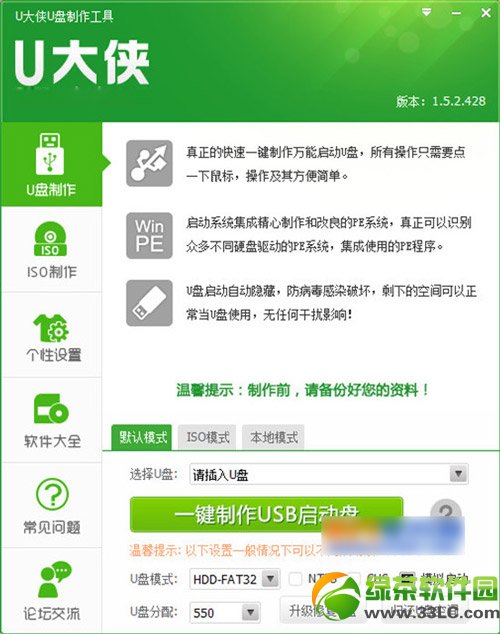
選擇你要制作啟動的可移動磁盤,啟動模式USB-HDD或USB-ZIP可選,默認采用USB-HDD模式(chs模式主要針對某些不能檢測的Bios,一般不需要勾選此項!如果你想把U盤剩余部分轉成NTFS格式可以勾選NTFS選項,注意:格式化成NTFS會影響U盤啟動部分功能的使用,除非需要存儲超過4G的單文件,否則不建議勾選此項)。
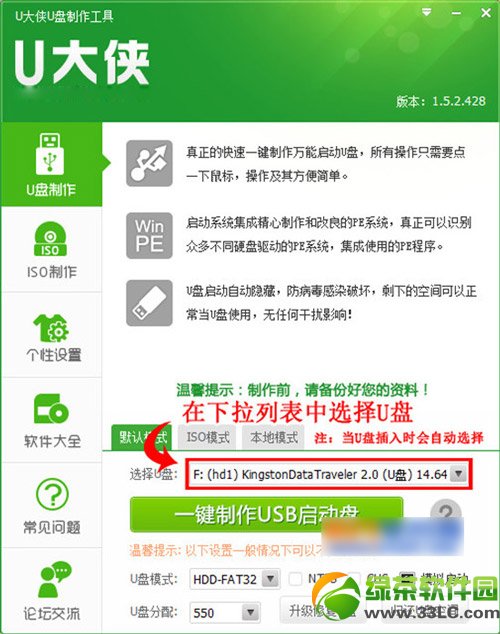
盡量退出殺毒軟件和安全類軟件以免制作失敗,點擊“一鍵制作USB啟動盤”按鈕 ,程序會提示是否繼續(xù),確認所選U盤無重要數據后點是開始制作。
注意:使用之前版本制作過的U盤如果制作失敗請嘗試先執(zhí)行初始化U盤再進行制作。
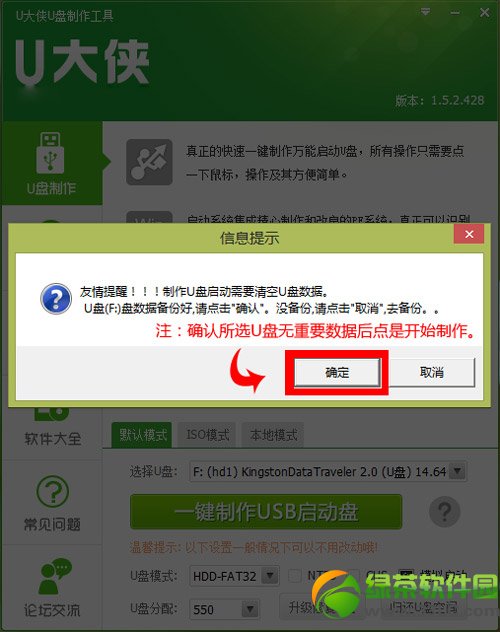
制作過程根據電腦配置和U盤芯片的不同耗時長短也不同,請耐心等待。制作完成后正確設置電腦BIOS(設置方法請參照設置U盤啟動教程)即可從U盤啟動了。為了驗證U盤啟動制作是否成功,可以運行模擬啟動。
注意:模擬啟動僅供測試U盤啟動是否制作成功,不可用于測試內部DOS和PE系統(tǒng)。
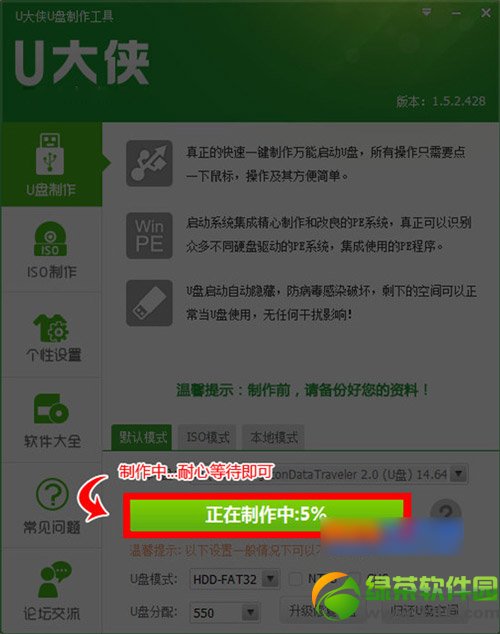
以上就是u大俠u盤裝系統(tǒng)教程的全部內容,是不是很簡單呢?
綠茶
大白菜u盤裝win8系統(tǒng)設置u盤啟動教程
U盤裝win8系統(tǒng)圖文教程:老毛桃U盤裝Win8系統(tǒng)步驟
學習教程快速掌握從入門到精通的電腦知識